|
スクリプトによる属性のエクスポート(Excel)
PC-MAPPINGのデータベースをMS-Excel等の外部アプリケーションへエクスポートする場合、DAO/ODBCドライバーを使用しています。
Automationでも同様にデータベースクラス:SaveDAO()メソッドからエクスポートします。
ここでは、DAO/ODBCドライバーを使用せずに、MS-ExcelのAutomationを使用して、直接セルへ属性を転記します。
外部アプリケーションでレイアウトを作成し、ここに属性をエクスポートして印刷する時に有効です。
- ■ サンプル
 サンプル[script22.lzip(約37KB)]をダウンロードする サンプル[script22.lzip(約37KB)]をダウンロードする
 | Sample.pcm | :サンプルプロジェクト |
 | ExcelExport.js | :サンプルJScript |
 | ExcelExport.vbs | :サンプルVBScrpit |
- ■ 準備
- JScriptの場合「ExcelExport.js」、VBScriptの場合「ExcelExport.vbs」を記述します。
ここでは、「ExcelExport.js」を例に記述します。
- ダウンロードしたファイルを「C:\sample\script22」フォルダーへ解凍します。
- ダウンロードしたスクリプトファイル「ExcelExport.js」をクイックバーに登録します。
[ワークスペース]リボン-[カスタマイズ]- [クイックバー]を実行して、[クイックバーの設定(クイックバー1)]ダイアログボックスを表示します。
「追加」ボタンをクリックし、[クイックバーボタンの設定]ダイアログボックスを表示します。
スクリプトを登録して、引数を以下のように設定します。
パラメーターに、「対象となるレイヤーのタイトル」、「ベクター要素番号」を入力します。
ここでは、
- 対象となるレイヤータイトル「画地」
- ベクター要素番号「3」(ポリゴン)
と入力します。
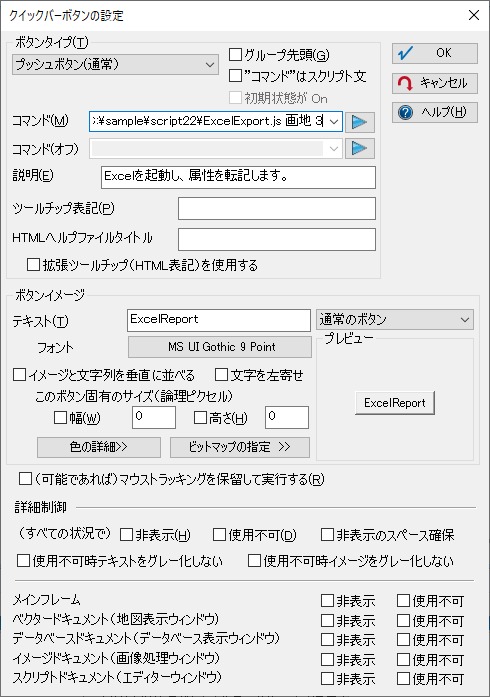
- ■ 解説
-
- ダウンロードしたサンプルプロジェクト「Sample.pcm」を開きます。
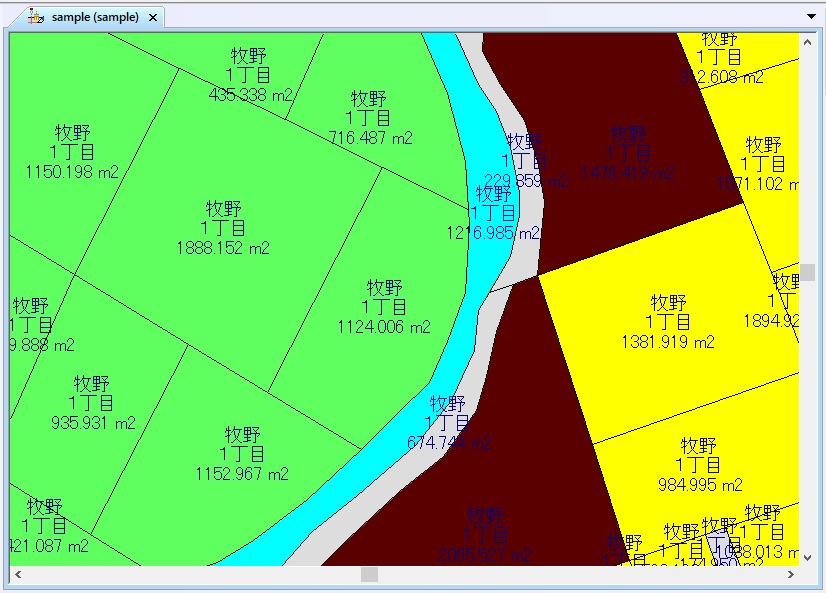
- クイックバー<ExcelExport>ボタンを実行します。
- すると、Excelが起動し、「画地」レイヤーのポリゴン内部属性がエクスポート、表示されます。
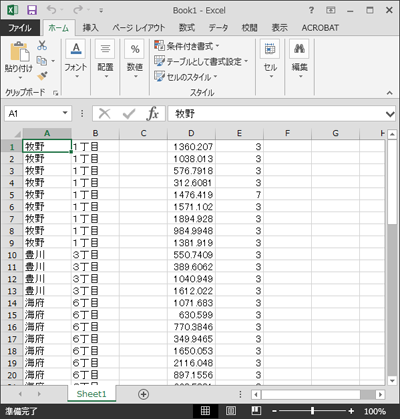
- ■ ヒント
- 印刷用にレイアウトしたExcelファイルを準備し、上記の方法でPC-MAPPINGの内部属性をExcelへエクスポートし、別名のファイルにして保存する事も可能です。
詳しくはExcelのOLEAutomation参考書等でご確認下さい。
|
















